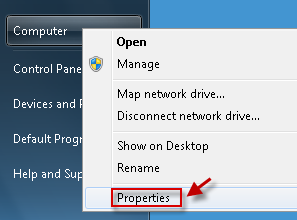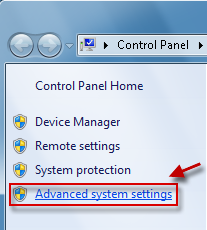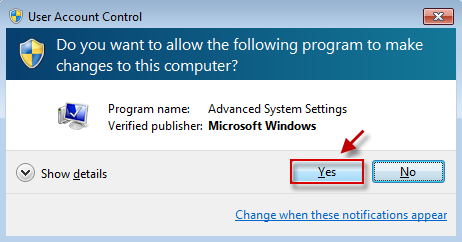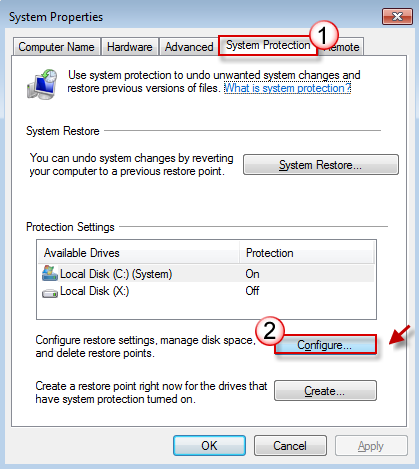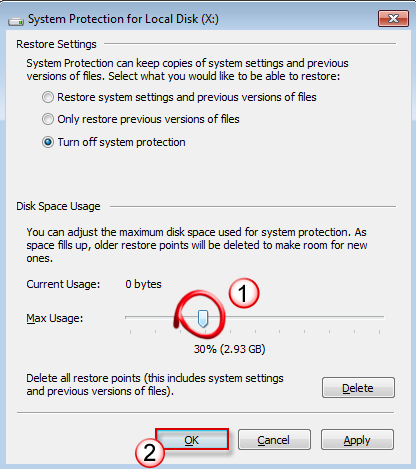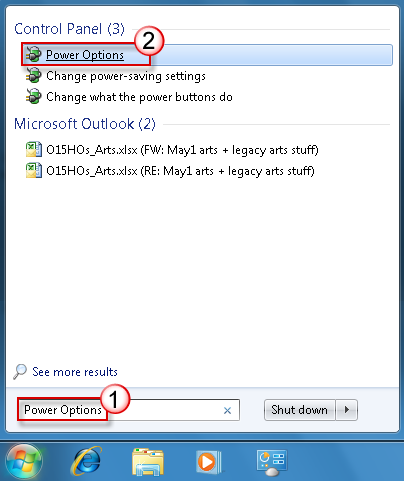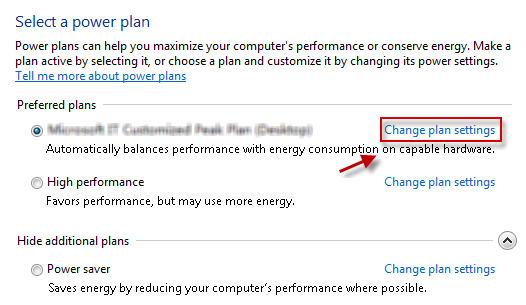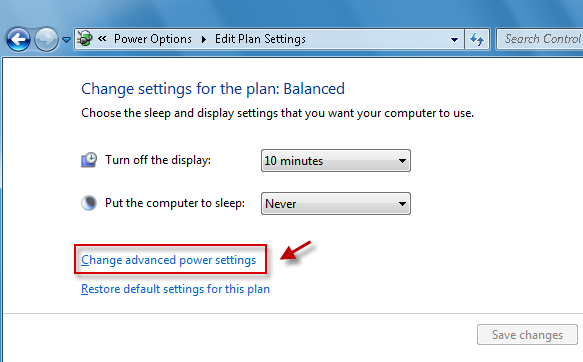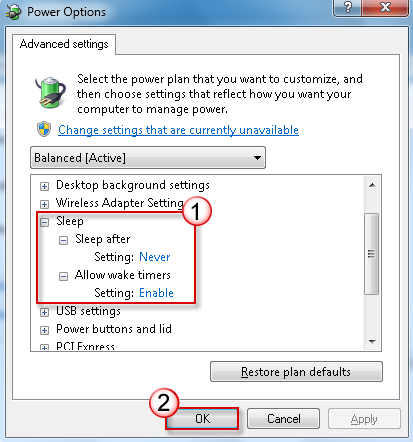Miért ragyogó a C lemezen található szabad terület? A Windows 7 általában körülbelül 20 GB helyet foglal a merevlemezen. A szokásos használat során normális, hogy a lemeztér mérete fokozatosan csökken a rendszer lemezén.

Hová tűnt a C lemezen rendelkezésre álló szabad terület? A beállításjegyzéket a következőképpen költjük el: Beállításjegyzék: A beállításjegyzék mérete a felhasználói adatok és a programadatok folyamatosan íródott alapján nő. Javítástelepítés: Ha engedélyezve van a Windows Update automatikus frissítése, szinte minden hónapban közzé fogjuk tenni az új javításokat. A javítások telepítéséhez további helyre lesz szükség. (A javítások lecserélnek néhány fájlt, és biztonsági mentéset fognak tartalmazni a korábbi fájlokról.) Rendszer-visszaállítás: A rendszer-visszaállítás automatikusan létrehoz olyan visszaállítási pontokat, amelyek helyet foglalnak a merevlemezen. Másutt is használ néhány lemezterületet. Ugorjuk át ezt a lépést.

Felszabadítok néhány használt szóközt? Próbálkozzon az alábbi módszerekkel:
-
Normál lemezkarbantartó: A beépített rendszereszközökkel végrehajtunk néhány normál lemezkarbantartót stb.
-
A rendszer-visszaállítás helykorlátának beállítása: Ha a Rendszer-visszaállítás funkció engedélyezve van, a rendszer automatikusan létrehoz néhány olyan képfájlt, amely szintén átveszi a C lemez hangerejét. Ennek a területnek a felső korlátját a merevlemez hangereje szerint állíthatjuk be.Ehhez a művelethez rendszergazdai engedély szükséges.Kattintson a jobb gombbalaStart menü "Számítógép" parancsára, és válassza a "Tulajdonság".
-
Hibernálás és alvási csomag bezárása: Ha az alvási és hibernálás funkció engedélyezve van, a rendszergyanúsítvány alatt egy rejtett hiberfil.sys jön létre. Bizonyos rendszerterületet foglal, amely általában a számítógép memóriája közelében van. Ebből következően, ha egy rendszer lemeze nem elég nagy, ez a nagy fájl megterhelheti a helyet. Ha megtelik a rendszerlemeze, zárja be ezt a függvényt. Írja be a "Power" parancsot a Start menü Tengeri sávba, és kattintson a "Power Options".
Ha Vista rendszert használ, ebben a cikkben implementálja a beállításokat. Ha nem működik ugyanúgy, a fórum ássa ki a megoldást, hogy lássa, nincs-e a legjobb megoldás az Ön számára.
Örömmel fogadunk minden megjegyzést és javaslatot!

Az EeeKB-élmény után, ha az idő engedi, a pls pontszáma a visszajelzési táblázatban, az oldal alján. Nagyra értékeljük, ha segít nekünk a fejlesztésben. A "További megjegyzések" részben javaslatot vagy jó gondolatot is ajánlunk. (A probléma gyorsabb megoldása érdekében a Microsoft Community megfelelő bejegyzéseibe technikai lekérdezéseket lehet vitafórni.